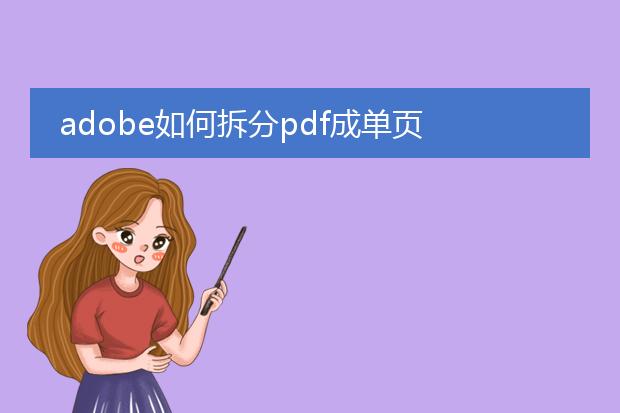2025-01-20 14:57:49

《adobe
pdf拆分教程》
adobe acrobat软件可轻松拆分pdf文件。
首先,打开要拆分的pdf文档。在软件界面中找到“页面”面板。在这里,可以看到pdf文件的每一页缩略图。
接着,选择要拆分出的页面。可以通过按住ctrl键(windows系统)或command键(mac系统)来多选页面。然后,在右键菜单中选择“提取页面”选项。
在弹出的“提取页面”对话框中,可以设置提取页面后的保存位置、文件命名方式等参数。设置好后点击“确定”,所选页面就会被提取出来成为一个新的pdf文件,从而实现了将一个pdf拆分成多个pdf的操作,方便用户对文档内容进行单独管理或分享。
adobe pdf拆分成多个文件

《adobe pdf拆分多个文件的简便方法》
adobe acrobat是处理pdf文件的强大工具,将一个pdf拆分成多个文件也较为便捷。
首先,打开adobe acrobat软件并导入要拆分的pdf文档。然后,在菜单栏中选择“页面”选项。找到“提取页面”功能,这一功能允许我们根据需求拆分pdf。我们可以指定要提取的页面范围,比如从第1页到第5页作为一个新的pdf文件。确定范围后,点击“确定”,软件就会自动生成一个新的pdf文件,其中仅包含我们所选的页面。按照此方法,多次操作不同的页面范围,就能够把原pdf拆分成多个文件。这在需要单独处理文档不同部分或者按照特定逻辑分割文档时非常有用。
adobe如何拆分pdf成单页
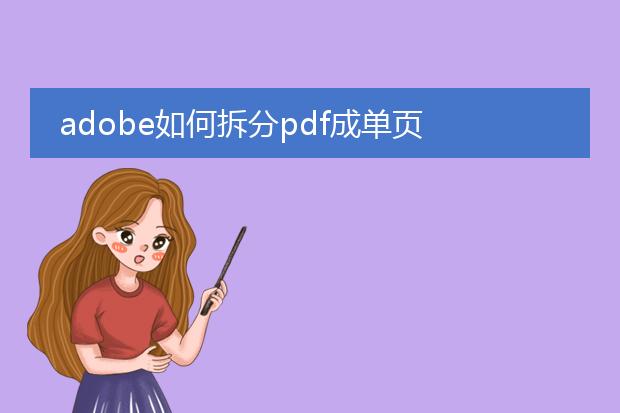
《adobe拆分pdf成单页的方法》
在adobe acrobat中拆分pdf为单页是较为方便的。首先,打开需要处理的pdf文件。然后,在右侧的“工具”面板中找到“页面”工具组。点击其中的“拆分文档”选项。
在弹出的拆分文档设置窗口中,可以选择按特定的页面范围进行拆分,若要拆分成单页,保持默认设置通常即可。这里还能选择拆分后的文件保存位置等参数。设置好后,点击“确定”按钮,adobe acrobat就会按照要求将pdf文件拆分成一个个单页的pdf文件,方便用户进行单独的管理、编辑或打印等操作。这一功能对于处理大型的多页pdf文档,按需获取单页内容非常实用。

《adobe pdf拆分教程》
adobe acrobat dc可以轻松将一个pdf文件拆分成多个pdf。首先,打开要拆分的pdf文档。在右侧的“工具”面板中,找到“页面”工具。点击展开后,选择“拆分文档”选项。
接着,会弹出拆分文档的设置窗口。在这里,可以选择按页面范围、文件大小或最大页面数来拆分。例如,如果想平均拆分,可按最大页面数设定。设定好规则后,点击“确定”。
acrobat会按照设定的规则快速拆分文件,并将拆分后的多个pdf文件保存在原文件所在的文件夹中,文件名会根据拆分顺序自动编号。这样,就方便地把一个大型的pdf文件拆分成多个小的pdf文件,以满足不同的使用需求,如分别发送不同章节内容等。